Para mover la ubicación de las carpetas de OneDrive en el equipo, tendrá que desvincular, mover y volver a vincular el OneDrive a la ubicación.
1. Desvincular el OneDrive
-
Seleccione la nube de OneDrive en el área de notificación para mostrar el elemento emergente de OneDrive.
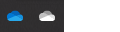
-
Seleccione el icono Ayuda y configuración de OneDrive y, después, seleccione Configuración.
-
Vaya a la pestaña Cuenta.
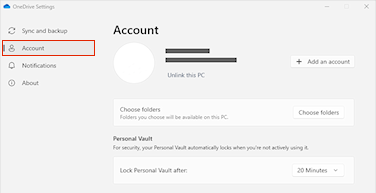
-
Haga clic en Desvincular este equipo.
-
Haga clic en el icono de nube de OneDrive en la barra de menús, haga clic en los tres puntos para abrir el menú y seleccione Preferencias.
-
Vaya a la pestaña Cuenta.
-
Haga clic en Desvincular este equipo.
2. Mover las carpetas de OneDrive
Con Explorador de archivos o Finder de Mac, arrastre o mueva las carpetas deOneDrive de su equipo a su ubicación preferida.
Sugerencia: Si quieres tener tu OneDrive en una unidad diferente (por ejemplo, D:\ o una unidad flash), lee Instalar OneDrive en una unidad externa.
3. Vuelve a vincular el OneDrive
Siga estos pasos para volver a vincular su OneDrive
-
Volver a la pantalla de configuración OneDrive y selecciona Introducción
-
Sigue las instrucciones hasta que llegues a la pantalla donde ves la ubicación del OneDrive carpeta. Selecciona Cambiar ubicación.
-
Elige la nueva ubicación de carpeta y, a continuación, selecciona Aceptar.
-
Verás un mensaje que te indica que la carpeta OneDrive de la nueva ubicación ya tiene archivos en ella. Selecciona Usar esta ubicación y, a continuación, termina de configurar OneDrive.
Sugerencia: Si hubieras elegido sincronizar solo algunas carpetas antes del restablecimiento, tendrás que hacerlo de nuevo una vez completada la sincronización. Vea Elegir qué carpetas de OneDrive se sincronizarán con el equipo para obtener más información.
¿Necesitas más ayuda?
|
|
Contacte con el soporte técnico
Para obtener soporte técnico, vaya a Ponerse en contacto con el Soporte técnico de Microsoft, escriba el problema y seleccione Obtener ayuda. Si aún necesita ayuda, seleccione Ponerse en contacto con el soporte técnico para que se enrute a la mejor opción de soporte técnico. |
|
|
|
Administradores
|









